Tegenwoordig gebruiken we graag externe harde schijven voor het opslaan, back-uppen en overbrengen van gegevens en LaCie is een hoogwaardige harde schijf en erg populair onder gebruikers. Gebruikers gebruiken de LaCie HDD vaak om films, belangrijke kantoordocumenten, liedjes en nog veel meer op te slaan. U kunt echter soms de gegevens op LaCie kwijtraken door schijfcorruptie, onopzettelijk wissen, schijfformattering of andere soorten fouten.
Je zult je niet gefrustreerd voelen als je een back-up hebt gemaakt van je schijf. Maar wat als u geen back-ups heeft? Geen paniek! Uw bestanden worden niet permanent verwijderd. U kunt nog steeds gegevens van de LaCie-harde schijf herstellen met behulp van een herstelprogramma van derden. Hier is de beste oplossing voor jou.
- Deel 1. Data herstellen van Lacie External Hard Drive
- Deel 2. Tips voor Lacie External Hard Drive Recovery
Deel 1. Bestanden van LaCie Hard Drive op Mac herstellen (El Capitan, macOS Sierra en macOS High Sierra)
iSkysoft Data Recovery voor Mac is een betrouwbare en gemakkelijk te gebruiken tool die verwijderde, geformatteerde of zelfs beschadigde gegevens van uw Lacie-harde schijf terugwint. Het helpt u gemakkelijk verloren bestanden inclusief foto's, liedjes en kantoordocumenten gemakkelijk te herstellen van LaCie harde schijven zonder enige moeite.
Stappen om deze beste Lacie externe harde schijf te gebruiken Data recovery-software voor Mac
Stap 1. Start de applicatie en kies een herstelmodus
Na het downloaden en instellen van het programma op je Mac, sluit je je externe schijf aan op de computer met een USB-kabel. Start vervolgens de toepassing en selecteer de bestandstypemodus eerst in het eerste venster en klik op de knop "Volgende" om snel verwijderde bestanden te scannen en op te halen.
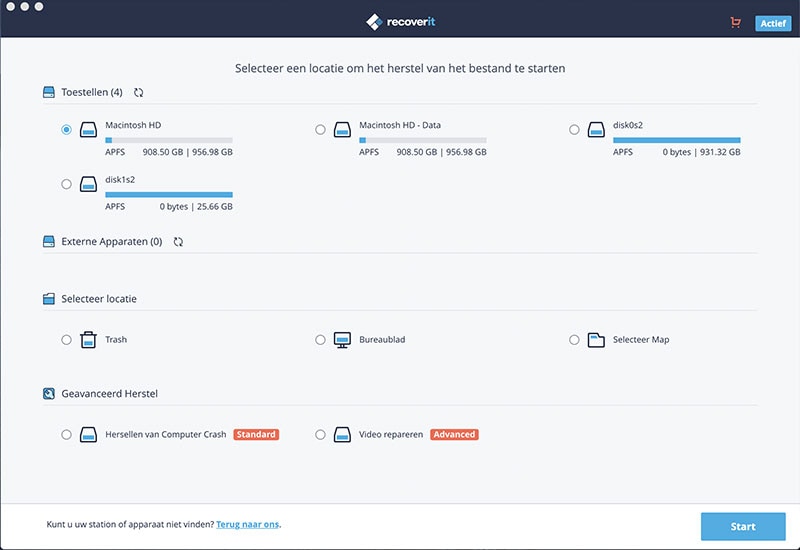
Stap 2. Zoek uw schijf en scan deze voor uw verloren gegevens
Kies vervolgens het station waar u de gegevens bent verloren en draai naar de bovenkant van het venster om op de knop "Start" te klikken om het scannen te starten.
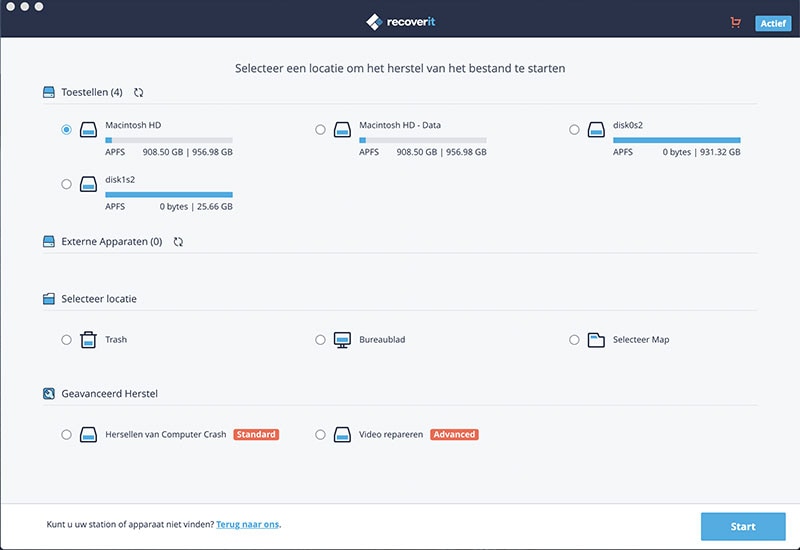
Stap 3. Controleer en herstel bestanden van de externe harde schijf
Het programma zal dan uw schijf scannen en alle bestanden zullen in verschillende mappen worden geplaatst. U kunt de map uitbreiden en een voorvertoning van de inhoud bekijken. Wanneer je de inhoud vindt die je wilt terugkrijgen, vink je ze aan en klik je op "Herstellen" om ze terug te zetten naar je Mac.
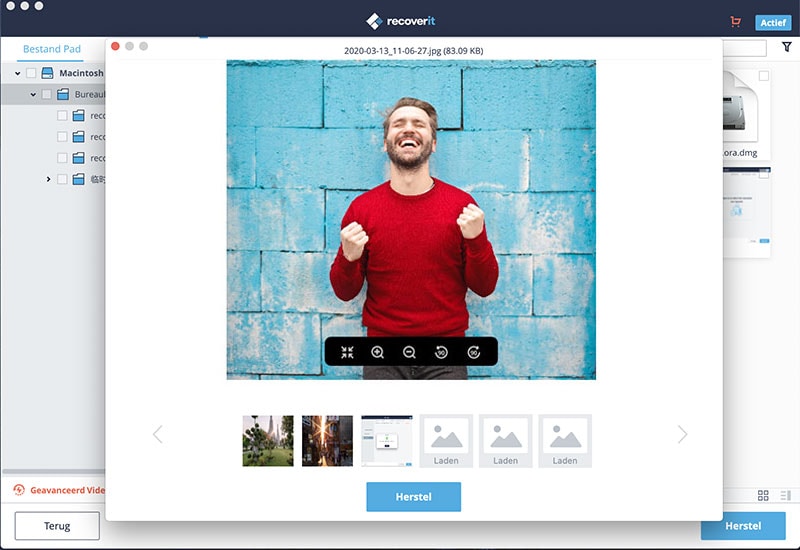
Deel 2. Tips over Lacie Hard Drive Data Recovery op Mac

Veelvoorkomende redenen voor gegevensverlies
• De externe harde schijf is per ongeluk geformatteerd.
• De gegevens op de schijf zijn per ongeluk verwijderd.
• Beschadigde of kapotte externe harde schijf.
• Andere onbekende fouten.
Waarom kunnen verloren gegevens op de LaCie-harde schijf worden hersteld?
Er is een heel speciale functie over verlies van digitale gegevens. Deze verloren bestanden worden eigenlijk niet helemaal van de schijf verwijderd. Ze worden aanvankelijk gemarkeerd als ontoegankelijke gegevens en alleen wanneer nieuwe gegevens op uw schijf ze overschrijven, worden ze permanent gewist.
Om de mogelijkheid van gegevensherstel te verzekeren, wordt sterk aanbevolen om te stoppen met het opslaan van nieuwe documenten, nummers, films of andere gegevens naar de schijfeenheid, omdat deze de verloren bestanden kunnen overschrijven, wat kan resulteren in permanent verlies van gegevens.
Over het algemeen is de beste manier om gegevensverlies te voorkomen altijd het bewaren van een back-up van belangrijke bestanden op uw Mac of op andere schijven.
Kunnen gegevens worden hersteld van een kapotte LaCie-harddrive?
Het antwoord is nee. De voorwaarde voor het gebruik van software voor gegevensherstel, zoals iSkysoft Data Recovery voor Mac om verloren bestanden van de LaCie-drive te herstellen, is dat de schijf nog steeds kan worden herkend door uw Mac. Anders is er bijna geen manier om uw gegevens terug te krijgen.